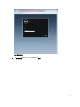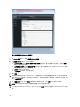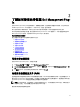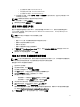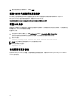Users Guide
* gz 文件的 NFS 共享: host/share/filename.gz
* xml 文件的 CIFS 共享:\\host\share\filename.xml
* gz 文件的 CIFS 共享:\\host\share\filename.gz
b) 如果使用 CIFS 共享,则输入 用户名、密码以及 验证密码,密码必须匹配。这些字段只有在输入 CIFS
共享时处于活动状态。
备注: 共享网络文件夹的用户名/密码中不支持 @ 字符。
c) 要验证输入,可单击 开始测试。
3. 要保存该选择并继续 配置向导,可单击 保存并继续。
启用 OMSA 链接 [向导]
要在 Dell 管理插件虚拟设备内启动 OMSA,必须安装并配置 OMSA Web Server。有关如何安装和配置 Web
Server 的说明,请参阅
《Dell OpenManage Server Administrator Installation Guide》(Dell OpenManage Server
Administrator 安装指南)
。
备注: OMSA 仅在 Dell 服务器 12 代以前的版本上需要。
使用 OMSA 可以:
• 管理 vCenter 元素(传感器/组件级别的详细运行状况信息)。
• 清除命令日志和系统事件日志 (SEL)。
• 获取 NIC 统计信息。
• 确保 Dell 管理插件从所选主机捕获事件。
1. 在 配置向导中的 OpenManage Server Admin 页面上,使用 OMSA Web 服务器 URL 文本框输入 OMSA URL。
必须输入包括 HTTPS 的完整 URL。
2. 要保存该 URL 并完成配置向导,可单击 完成。
配置 Dell iDRAC 自动查找和初始启动
备注: 为了运行自动查找和握手,禁用所有用户的管理员级别访问权限。此外,如果设备中的部署凭据与
某个现有用户的凭据相匹配,则会更改现有用户的密码以匹配设备凭据。
要配置 Dell iDRAC 自动查找和初始启动:
1. 登录 iDRAC 用户界面。
2. 在左侧树状菜单中,单击 远程访问。
3. 在主窗格上部的选项卡中,单击 网络/安全防护。
4. 单击 用户子选项卡,并通过选择用户 ID 链接来选择要编辑的用户。
5. 确保选择 配置用户选项按钮,并继续前往下一个页面。
6. 要配置用户,执行以下操作之一:
– 要禁用用户,可取消选中 启用用户复选框,然后单击 应用。
– 要启用用户,可选中 启用用户复选框,然后单击 应用。
7. 手动关闭 iDRAC 用户界面,然后重新引导系统并重新登录。
8. 重新引导系统之后,在显示 iDRAC IP 地址时,按下 <CTRL+E>。
9. 转到 局域网用户配置,并且将 自动查找标记设置为启用。
确保 iDRAC 管理员帐户已禁用。或者,要设置自动查找和握手的网络,请参阅 Dell 自动查找网络设置规
范,网址是 http://www.delltechcenter.com/page/Lifecycle+Controller。
10. 在 配置服务器字段中,输入虚拟设备 IP 地址,然后按下 回车键。
17